استكشاف مولد الصور Grok AI مع نموذج Aurora لتحرير الصور
الذكاء الاصطناعي Grok يتصدر الترند حالياً على تويتر. والسبب ليس فقط لأنه يوفر لك معلومات دقيقة، بل أيضًا لأنه يرد عليك بسرعة وبأسلوب فكاهي فريد.
ولكن، هل تعلم أنه باستخدام مولد الصور Grok يمكنك أيضًا إنشاء صور مفصلة ومدهشة؟ نعم، هذا صحيح. إلى جانب ردوده الفريدة والذكية، يسمح لك هذا الذكاء الاصطناعي الرائع بتحويل أفكارك إلى صور بصرية. في هذا الدليل، سنغوص عميقاً في ماهية Grok AI وكيف يمكنك استخدامه لصنع صور مذهلة عبر الإنترنت.
الجزء 1. ما هو توليد الصور بواسطة Grok؟
توليد الصور بواسطة Grok AI هو ميزة مذهلة من Grok AI. تم إنشاؤه بواسطة xAI التابعة لإيلون ماسك ومدمج في منصة X، التي كانت تُعرف سابقًا بتويتر. باستخدام هذه الميزة الجديدة، يمكنك الآن توليد صور ذكاء اصطناعي رائعة ببساطة عن طريق كتابة النصوص. سواء كانت صورة مخصصة، ميم، فن، أو صورة بأسلوب كرتوني، يمكن لـ Grok AI تحويل كلماتك إلى واقع.

1. الوظائف الرئيسية لمولد صور Grok AI
- تحويل النص إلى صورة: باستخدام تقنية الذكاء الاصطناعي الذكية المسماة نموذج أورورا، يحول مولد صور Grok AI النصوص إلى صور. فقط قدم الوصف بلغة طبيعية، وسيولد صورة بناءً على ذلك.
- تحرير الصور: يمكنك أيضًا تعديل الصور باستخدام Grok AI. كل ما عليك فعله هو رفع صورة وطلب من Grok تعديلها، مثل إضافة غروب الشمس، إزالة الخلفية، أو تحويلها إلى لوحة فنية.
- خيارات الأنماط: يوفر لك Grok AI أيضًا خيارات أنماط متعددة. يمكنك الاختيار من بين أساليب فنية مختلفة مثل الأنمي، ثلاثي الأبعاد، الألوان المائية، الرسم الزيتي، والمزيد، وسيغير Grok AI مظهر صورتك خلال ثوانٍ.
- المعالجة السريعة: يعمل توليد الصور بواسطة Grok AI بسرعة فائقة. بعد إعطائه الوصف، يمكنك توقع النتيجة خلال ثوانٍ قليلة.
2. الاستخدامات الشائعة لتوليد الصور بواسطة Grok
مولد صور Grok AI ليس مجرد أداة للترفيه. ونظرًا لأنه مجاني، فقد أصبح أداة مفضلة للكثيرين الذين يريدون إنشاء صور رائعة ومبتكرة بسرعة.
إليك بعض الاستخدامات الشائعة لمولد صور Grok:
- منشورات وسائل التواصل الاجتماعي: سواء لتويتر، فيسبوك، أو إنستغرام، يستخدم الناس هذه المنصات لإنشاء صور جذابة ورفع حضورهم على الشبكات الاجتماعية.
- مواد التسويق: يساعد Grok أيضًا الأعمال الصغيرة من خلال تمكينهم من إنشاء لافتات، صور منتجات، وإعلانات. الآن، لا تحتاج إلى توظيف مصمم؛ فقط أعطِ Grok AI الوصف، وسيخصص الصور بناءً على ألوان وشعارات علامتك التجارية.
- سرد القصص والرسوم المصورة: يستخدم الكتاب والفنانون Grok AI لجلب قصصهم إلى الحياة. فقط بإعطائه الوصف، يولد Grok مشاهد، شخصيات، أو مفاهيم لسردهم البصري.
- صور الملف الشخصي: يستخدم الناس Grok AI لإنشاء صور شخصية جديدة وعصرية، بما في ذلك الأنماط الواقعية، ثلاثية الأبعاد، الكرتونية، والخيالية.
- الفكاهة المخصصة: يستمتع المستخدمون بصنع نكات داخلية، محاكاة ساخرة، أو صور مرحة للمشاركة مع الأصدقاء، خاصة عند دمج فكاهة Grok مع أوصاف مبتكرة.
علاوة على ذلك، يدعم Grok عدة لغات، مما يجعله أكثر سهولة للمستخدمين حول العالم. سواء كنت تكتب بالإنجليزية، الإسبانية، أو أي لغة أخرى، فإن هذه الأداة الرائعة تفهم وتولد الصور بناءً على ذلك.
الجزء 2. كيفية استخدام مولد صور Grok
1. دليل خطوة بخطوة لاستخدام مولد صور Grok AI
إليك كيفية توليد الصور باستخدام Grok في خطوات بسيطة:
الوصول إلى Grok AI:
قم بالوصول إلى مولد صور Grok AI عبر منصة X (المعروفة سابقًا بتويتر) أو افتح متصفحك وادخل إلى الموقع الرسمي لـ Grok AI.
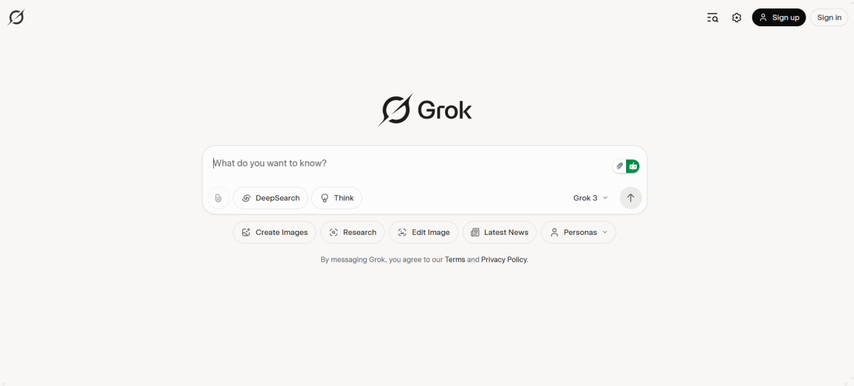
التسجيل أو تسجيل الدخول:
إذا كنت تستخدم موقع Grok AI، فستحتاج إلى التسجيل أو تسجيل الدخول باستخدام بريدك الإلكتروني. هذا مهم لأنه بدون ذلك قد لا تتمكن من استخدام جميع الميزات.
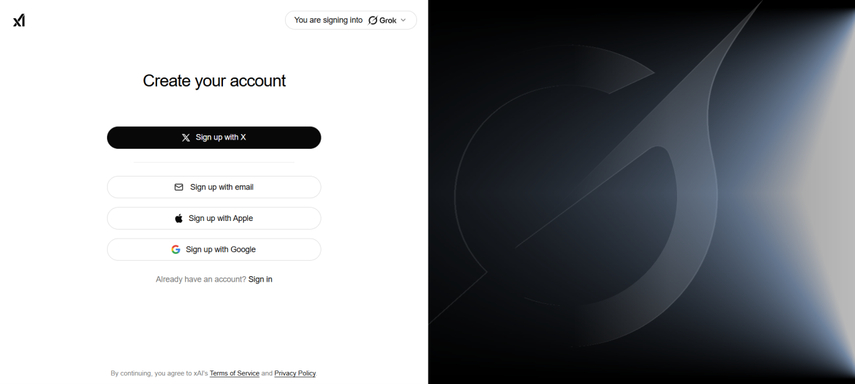
اكتب الوصف الخاص بك:
الآن، ببساطة اكتب الوصف في الصندوق. تأكد من أن تكون وصفك دقيقًا قدر الإمكان. على سبيل المثال، بدلًا من كتابة "كلب" فقط، جرب "ارسم كلب جولدن رتريفر سعيد يلعب في حقل دوار الشمس عند الغروب".
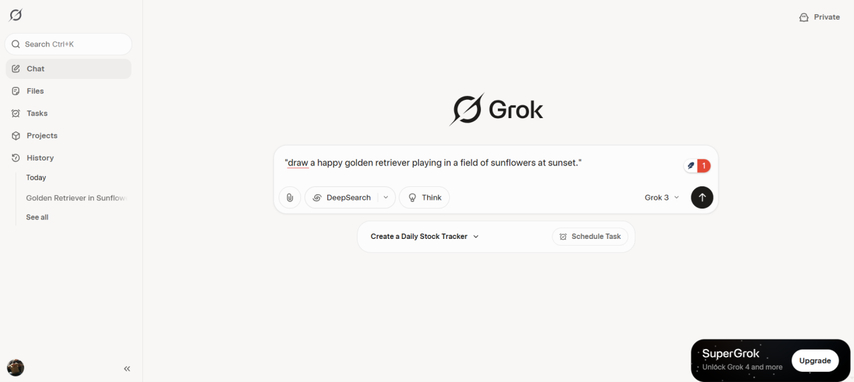
اضغط على "توليد":
الآن، اضغط على زر "توليد" وانتظر بضع ثوانٍ. سيقوم نموذج أورورا الخاص بـ Grok بمعالجة طلبك وعرض النتيجة خلال ثوانٍ قليلة.
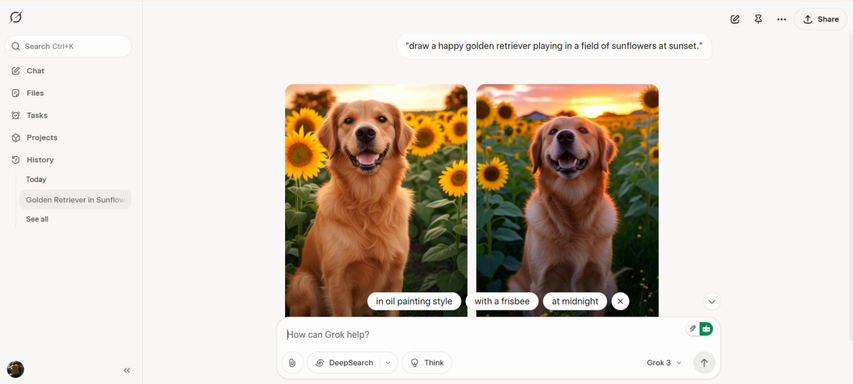
2. نصائح لتحسين توليد الصور باستخدام Grok
إذا كنت ترغب في توليد صور عالية الجودة باستخدام مولد صور Grok AI، إليك بعض النصائح لتحسين النتائج.
- استخدم أوصاف محددة: تأكد من أن الوصف الذي تكتبه دقيق ومفصل. على سبيل المثال، بدلًا من قول "شجرة"، قل "شجرة كرز كبيرة مزهرة بالكامل في الربيع". الوصف التفصيلي يضمن نتائج أفضل.
- أضف تفاصيل الخلفية واللون: لا تنس ذكر نوع الإضاءة، المزاج، أو وقت اليوم للحصول على صورة مفصلة. على سبيل المثال، "أفق مدينة ليلاً مع أضواء نيون متوهجة".
- اذكر الأسلوب: أخبر Grok بنوع المظهر الذي تريده، مثل "بطريقة بيكسار"، "صورة فوتوغرافية واقعية"، أو "رسم يدوي".
- جرب زوايا الكاميرا: يمكنك أيضًا تجربة زوايا مختلفة وإخبار Grok بالرؤية التي تفضلها. مثلًا، "منظر علوي لطقم شاي على طاولة خشبية".
- استخدم أفعال الحركة: صف ما يحدث في الصورة. مثلًا، "طفل يركض في حقل مع بالون أحمر".
الجزء 3. أفضل البدائل لمولد صور Grok
إذا كنت قد استخدمت مولد صور Grok AI ولم تكن راضيًا عن النتائج، فكر في تجربة HitPaw FotorPea بدلاً من ذلك. هذا البرنامج الرائع لسطح المكتب هو أداة شاملة لجميع احتياجات تحرير الصور الخاصة بك.
يعمل HitPaw FotorPea بخوارزمية ذكاء اصطناعي متقدمة، وهو مولد صور يمنحك تحكمًا أفضل ونتائج عالية الجودة. على عكس بعض الأدوات عبر الإنترنت التي قد تعطي صورًا عشوائية أو منخفضة التفاصيل، يركز هذا البرنامج على الوضوح، والأسلوب، والدقة. بالإضافة إلى ذلك، يسمح لك بضبط وصف الصورة، وتعديل إعدادات الصورة، واستكشاف أنماط مختلفة، وفوق كل ذلك، استخدام هذا البرنامج سهل جدًا.
بعض الميزات الرئيسية لـ HitPaw FotorPea
HitPaw FotorPea - أداة تحرير صور شاملة لنظامي Win و Mac
تم التحقق من الأمان. قام 212,820 شخصًا بتحميله.
- واجهة سهلة الاستخدام
- توليد صور بالذكاء الاصطناعي لأنماط مختلفة
- معالجة سريعة مع إمكانية معالجة دفعات
- إخراج عالي الجودة للصور المولدة بالذكاء الاصطناعي
- إزالة الخلفية وتوليدها باستخدام الذكاء الاصطناعي
تم التحقق من الأمان. قام 212,820 شخصًا بتحميله.
مقارنة بين HitPaw ومولد صور Grok AI
الميزة
HitPaw FotorPea
Grok AI Image Generator
تحويل النص إلى صورة
نعم
نعم
تحويل صورة إلى صورة
نعم
لا
تحرير الصور
نعم
لا
معالجة دفعات
نعم
لا
إزالة الخلفية باستخدام الذكاء الاصطناعي
نعم
محدودة
واجهة سهلة
نعم
نعم
السعر
نسخ مجانية ومدفوعة
مجانية (نسخة أساسية)
لذا، إذا كنت تبحث عن توليد وتحرير صور واقعية، قد يكون HitPaw FotorPea خيارًا أفضل من Grok. لأنه لا ينتج فقط نتائج عالية الجودة، بل هو أيضًا سهل الاستخدام، مما يسمح لك بتحرير عدة صور دفعة واحدة.
خطوات إنشاء صورة باستخدام HitPaw FotorPea
هل تتساءل عن كيفية إنشاء صور باستخدام HitPaw FotorPea؟ اتبع الخطوات التالية:
الخطوة 1.أولاً، انتقل إلى الموقع الرسمي لـ HitPaw. قم بتنزيل الملف وفتحه. ثم اتبع التعليمات البسيطة الظاهرة على الشاشة لتثبيت البرنامج.
الخطوة 2.بعد التثبيت، افتح HitPaw FotorPea على جهاز الكمبيوتر الخاص بك. في الشاشة الرئيسية، سترى خيارات مختلفة. انقر على "AI Generator" لبدء توليد الصورة باستخدام الذكاء الاصطناعي.

الخطوة 3.بمجرد الدخول إلى AI Generator، اختر خيار "النص إلى صورة". سترى أيضًا قائمة بأنماط الفن مثل ثلاثي الأبعاد، كرتوني، رسومي وغير ذلك. اختر النمط الذي تريده، ثم اكتب وصفًا قصيرًا وواضحًا لما تريد أن يُنشئه الذكاء الاصطناعي. على سبيل المثال: "غروب الشمس فوق المحيط مع طيور تطير".

الخطوة 4.إذا كنت ترغب في المزيد من التحكم في النتائج، انقر على خيار "الإعدادات المتقدمة". هنا، يمكنك تغيير حجم الصورة ودقتها واختيار عدد الصور التي تريد أن يُنشئها الذكاء الاصطناعي.

الخطوة 5.بعد ضبط كل شيء، انقر على زر "توليد". سيستغرق الذكاء الاصطناعي بضع ثوانٍ لقراءة وصفك ثم إنشاء صور فريدة بناءً على ما كتبته.

لعرض النتائج، انقر على أيقونة العدسة المكبرة. الآن تحقق من كل إصدار على حدة. إذا وجدت الصورة التي تعجبك، فقط انقر على أيقونة التنزيل لحفظها على جهازك.

الجزء 4. الأسئلة الشائعة حول مولد الصور Grok AI المجاني
س1. هل مولد الصور Grok AI مجاني بالفعل؟
ج1. نعم، مولد الصور المجاني Grok مجاني تمامًا للاستخدام. يمكنك الوصول إليه من X (المعروف سابقًا بتويتر) أو من الموقع الرسمي لـ Grok AI.
س2. ما أنواع الصور التي يمكن لـ Grok توليدها؟
ج2. يمكن لـ Grok إنشاء أي شيء تقريبًا! فقط قدّم الوصف الذي يعبر عمّا يدور في ذهنك، وسيتولى إنشاء الصور بناءً عليه.
الخلاصة
يتصدر Grok AI حاليًا الترند بفضل ميزاته المذهلة. ويُعد مولد الصور Grok في طليعة أدوات إنشاء الصور لما يقدمه من نتائج إبداعية وعالية الجودة. سواء كنت ترغب في إنشاء مخلوق خيالي، أو منظر طبيعي، أو شخصية كرتونية، أو حتى شعار، فقط امنح هذه الأداة وصفًا، وستحوّل فكرتك إلى صورة حقيقية. ومع ذلك، إذا كنت تبحث عن أداة تحرير صور أكثر قوة، لا تقتصر على توليد الصور من النصوص فحسب بل تساعدك أيضًا على تحسينها، فإن البدائل مثل HitPaw وFotorPea تعد خيارات ممتازة.








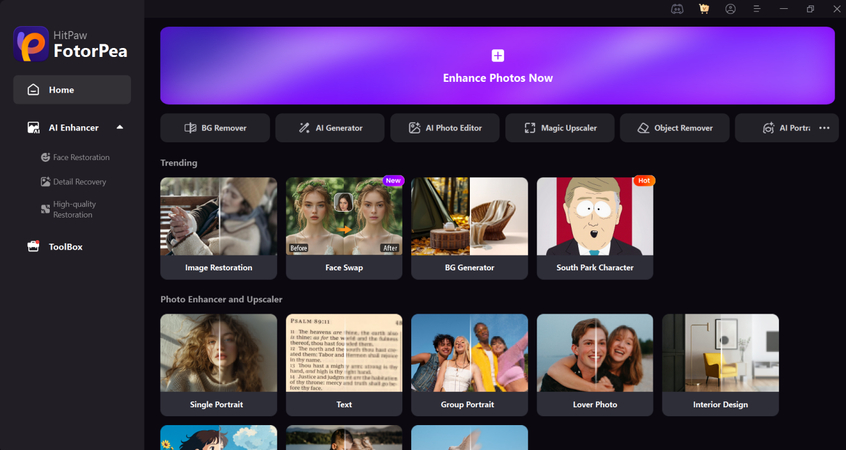
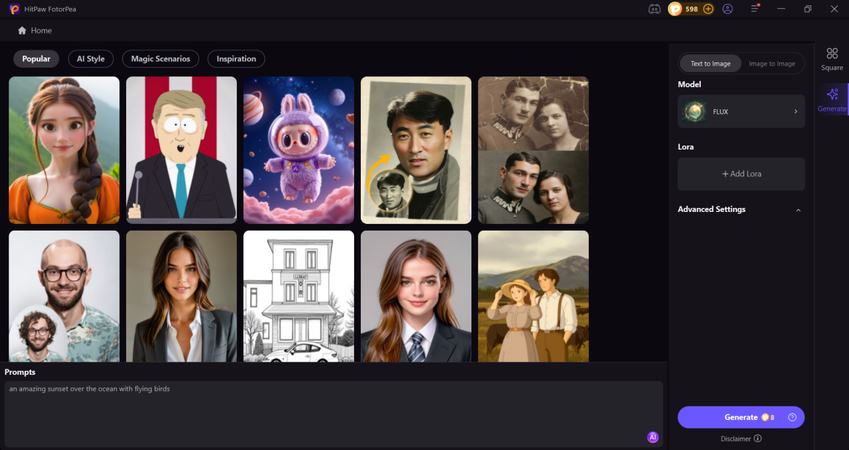
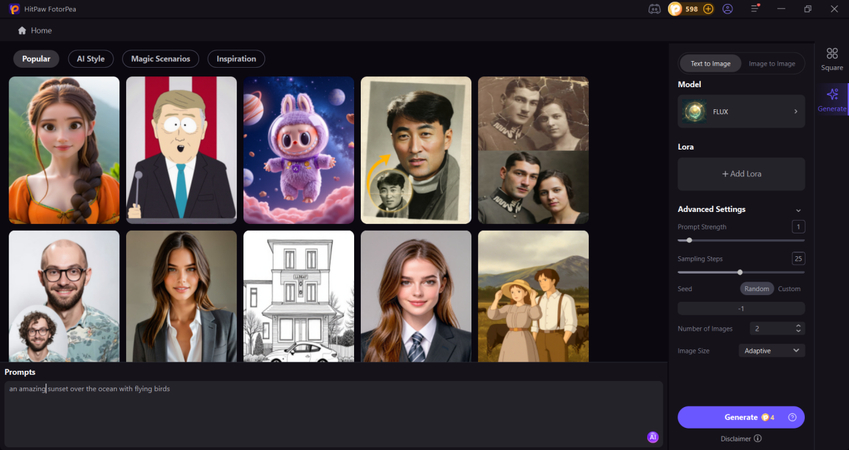
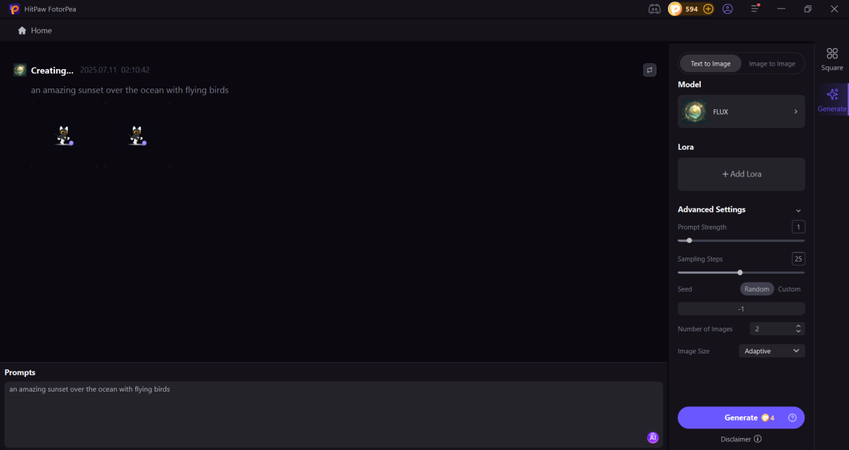
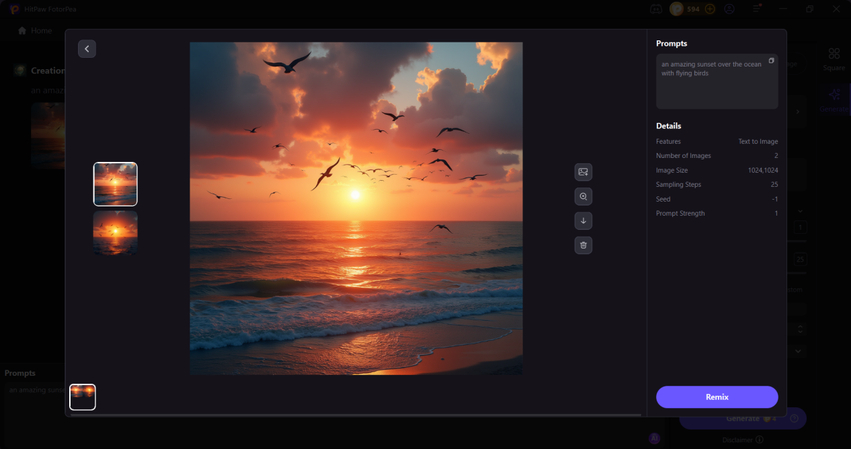

 HitPaw VoicePea
HitPaw VoicePea  HitPaw VikPea
HitPaw VikPea HitPaw Univd
HitPaw Univd 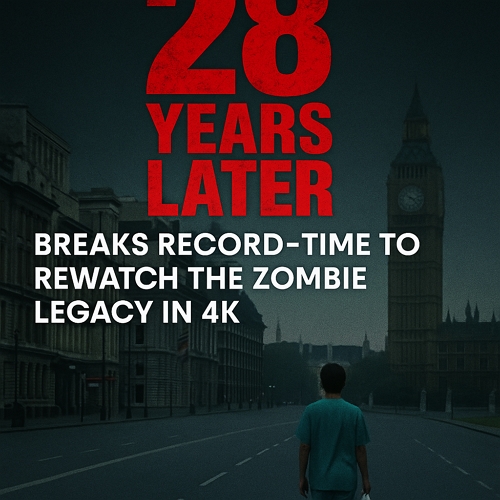
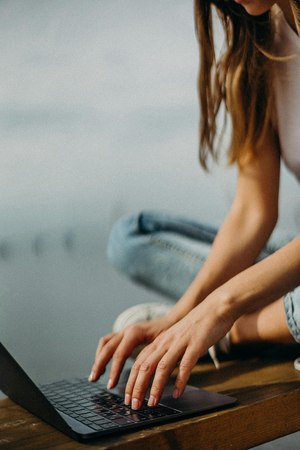


شارك هذه المقالة:
حدد تقييم المنتج :
محمد أمين
محرر HitPaw
أعمل بالقطعة منذ أكثر من خمس سنوات. دائمًا ما يثير إعجابي عندما أجد أشياء جديدة وأحدث المعارف. أعتقد أن الحياة لا حدود لها لكني لا أعرف حدودًا.
عرض كل المقالاتاترك تعليقا
إنشاء التعليقات الخاص بك لمقالات HitPaw